以前に、ボーダーを追加するためのヒントについて説明しましたピクチャー。このチュートリアルでは、ボーダーにさらに細部を追加します。つまり、画像に興味深いソフトエッジを追加して、別の感じを与えます。
前のチュートリアルで取り上げたのと同じ画像を使用します。

バックグラウンドレイヤーのロックが解除されていることを確認します。 必要に応じて、ダブルクリックして名前を変更し、名前を変更できます。上記の画像をPhotoshopで開き、Rectangular Marquee Toolを選択します。ツールを選択した後、画像のすべての端から約1/3インチになる選択を描画します。
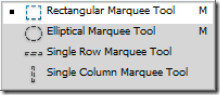

選択が完了したら、それを右クリックして「羽毛」を選択します。
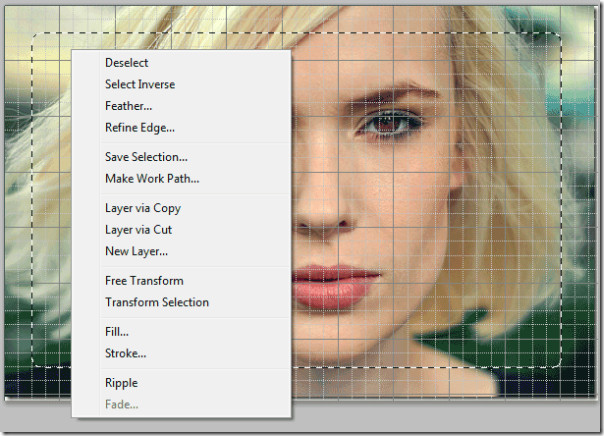
羽の半径をデフォルトの5ピクセルのままにして、[OK]を押します。大きなぼかしが必要な場合は、数を増やしてください。
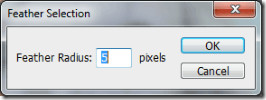
次に、画像にレイヤーマスクを追加します。これを行うには、「レイヤーマスクを追加」ボタンをクリックします。レイヤーマスクを追加するとすぐに、画像に一定の効果が現れます。
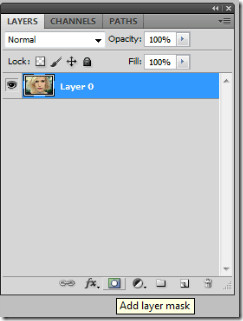
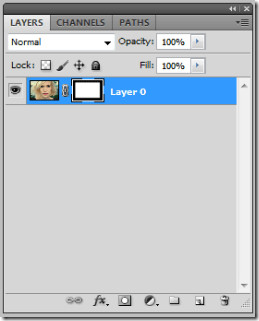
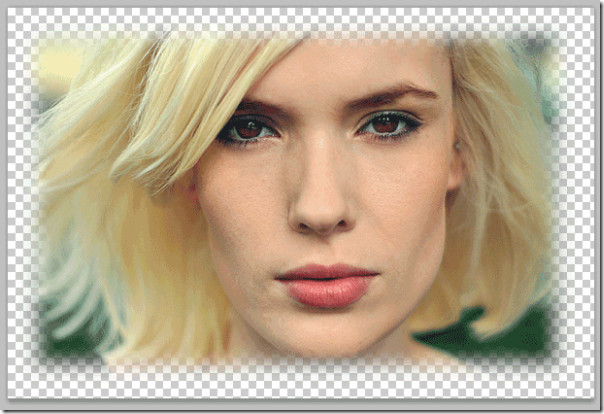
次に、新しいレイヤーを追加し、前景色を「ダークグレー」にします(#383838)。
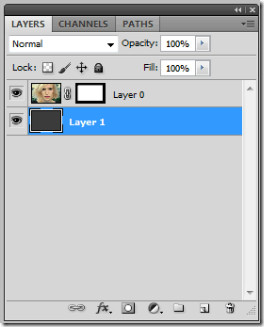
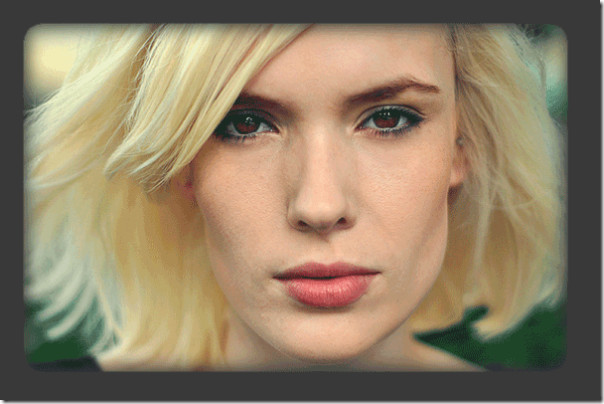
次に、境界線の最後の仕上げを行います。画像の上に作成したマスクレイヤーを選択します。
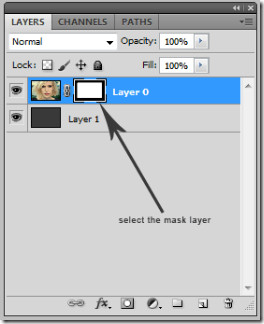
フィルター–>ブラシストローク–>アクセント付きエッジに移動し、次の設定を行います。 Edge Widthを1に、Edge Brightnessを50に、Smoothnessを9に設定します。
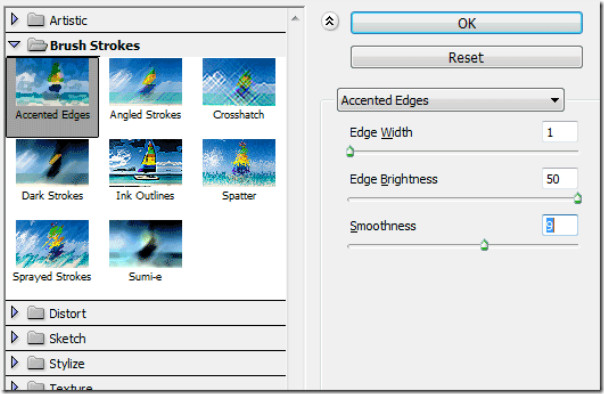
最後に、これがファイナルの外観です。マスクレイヤーとフェザリングを使用することで利用できた境界のエッジがしっかりしていることがわかります。
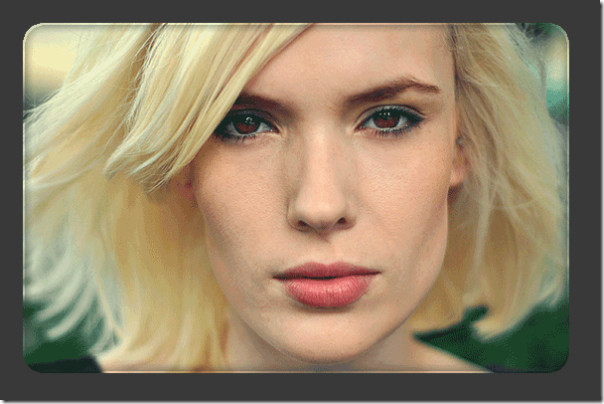

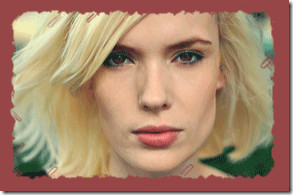
シンプルな羽毛!あなたが学びたい他のPhotoshopのヒントを教えてください。













コメント